文章詳情頁
戴爾靈越5570筆記本怎樣安裝win7系統 安裝win7系統方法說明
瀏覽:56日期:2022-12-08 16:39:38
戴爾靈越5570是一款典型的消費級大尺寸筆記本產品,在同尺寸產品中輕薄表現頗為出色,15.6英寸屏幕帶來的廣闊視野配合獲得過格萊美大獎的MaxxAudio音效使得這款產品呈現的影音表現極具沉浸感,獨顯的加入更是讓靈越5570獲得了優秀的圖形性能。這款筆記本怎么安裝win7系統呢,一起來看下今天的教程吧

安裝方法:
1、首先將u盤制作成u盤啟動盤,接著前往相關網站下載win7系統存到u盤啟動盤,重啟電腦等待出現開機畫面按下啟動快捷鍵,選擇u盤啟動進入到大白菜主菜單,選取【02】大白菜win8 pe標準版(新機器)選項,按下回車鍵確認,如下圖所示:

2、在pe裝機工具中選擇win7鏡像放在c盤中,點擊確定,如下圖所示:
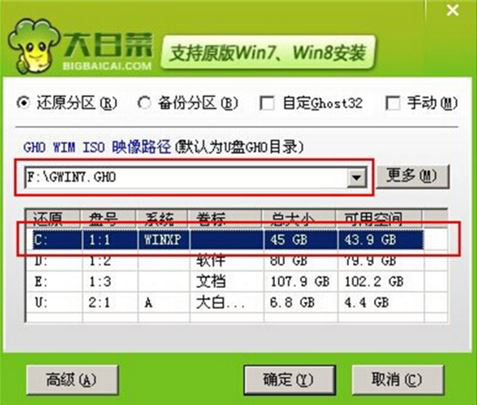
3、此時在彈出的提示窗口直接點擊確定按鈕,如下圖所示:
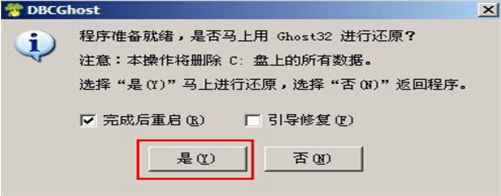
4、隨后安裝工具開始工作,我們需要耐心等待幾分鐘, 如下圖所示:
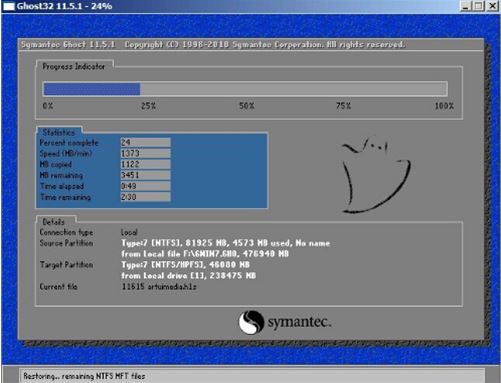
5、完成后,彈跳出的提示框會提示是否立即重啟,這個時候我們直接點擊立即重啟就即可。

6、此時就可以拔除u盤了,重啟系統開始進行安裝,我們無需進行操作,等待安裝完成即可。
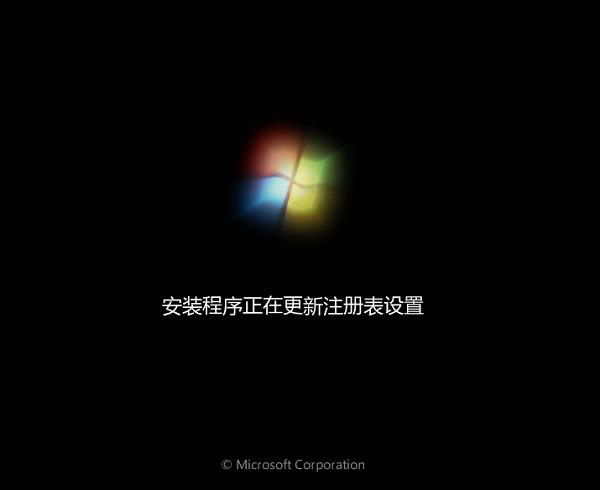
win7相關攻略推薦:
win7怎么安裝雙系統_win7安裝雙系統方法教程
win7安裝智能abc輸入法具體操作步驟
win7電腦設置計劃任務詳細圖文操作
以上就是戴爾靈越5570用u盤安裝win7操作系統的方法,如果戴爾靈越5570的用戶剛好需要安裝win7系統,可以根據上述操作步驟進行安裝。
相關文章:
1. 緊跟Win8.1Update Win7IE11增企業模式2. Win7旗艦版為什么調不了亮度?3. Win10藍屏代碼WHEA_UNCORRECTABLE_ERROR怎么解決?4. Win10屏幕虛擬鍵盤過大該怎么解決?怎么調節Win10屏幕虛擬鍵盤過大5. win1019035 20H1更新內容最新消息6. win11正版升級需要重裝嗎7. Win10錄制視頻快捷鍵在哪更改?8. 如何關閉Win7電腦中的“Windows Update”下載更新?9. win7電腦中寬帶連接錯誤1068詳細處理方法10. ThinkPad L380筆記本怎么安裝win10系統 安裝win10系統步驟說明
排行榜

 網公網安備
網公網安備